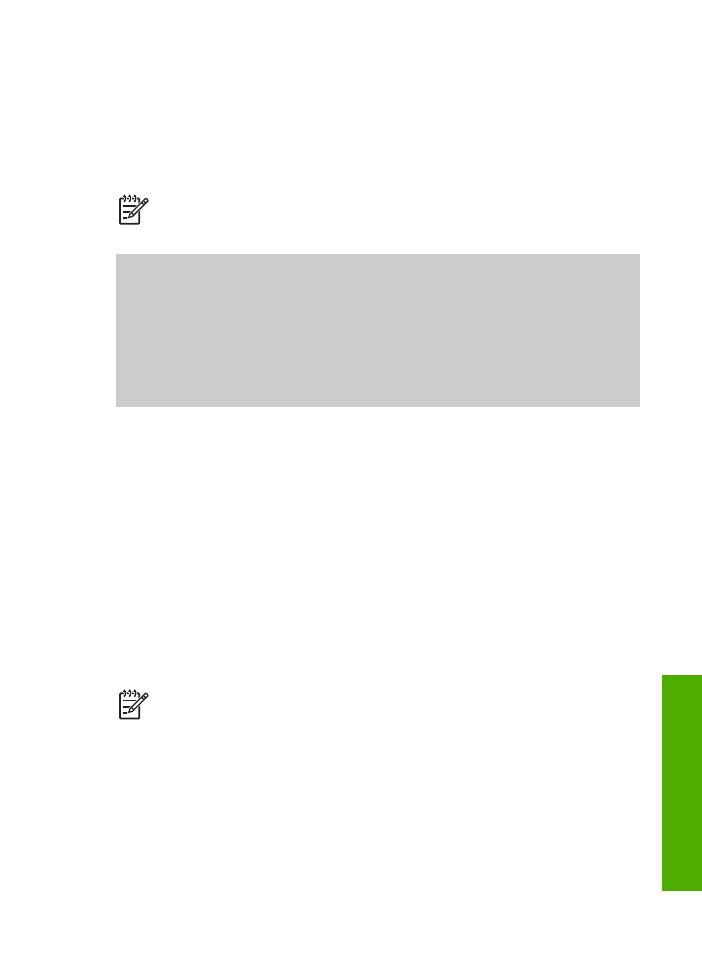
Изпращане на базов факс
Можете лесно да изпратите черно-бял факс от една или няколко страници като
използвате контролния панел, както е описано тук. Ако искате да изпратите
цветен или фотофакс, вж.
HP Image Zone помощ
.
Забележка
Ако ви е нужно отпечатано потвърждение, че вашите факсове
са успешно изпратени, разрешете потвърждението за факс преди да
изпратите каквито и да е факсове. За още информация вж.
Печат на отчети
за потвърждение на факс
.
Ръководство за потребителя
61
Факс
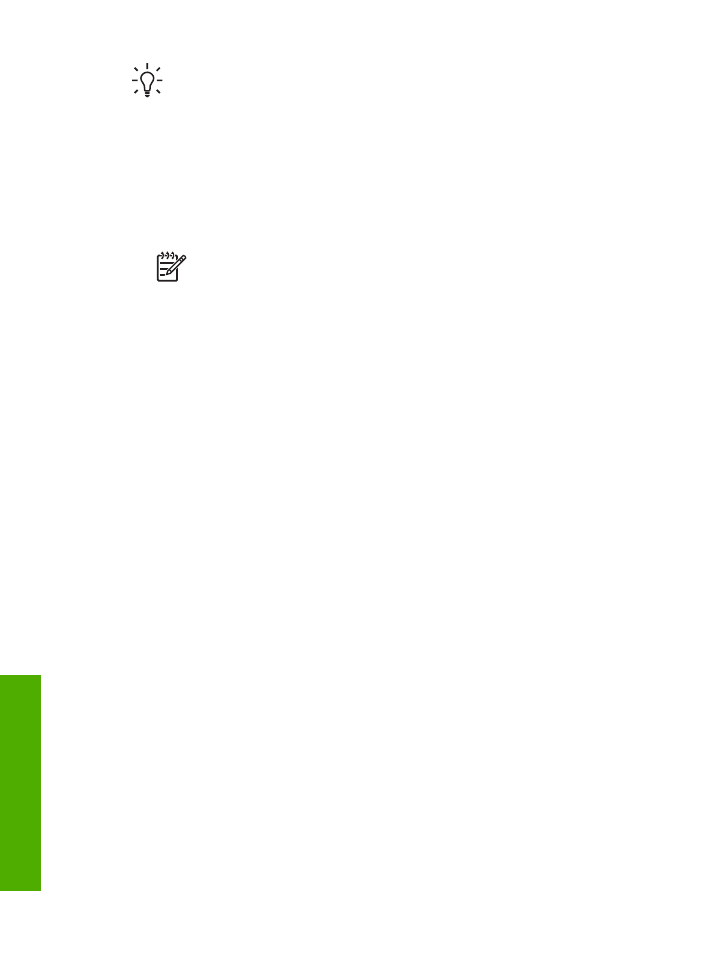
Съвет
Можете да изпратите факс и ръчно, от телефон, или с
контролиране на набирането. Тези функции ви дават възможност да
контролирате скоростта, с която набирате. Те са полезни и когато искате да
използвате фонокарта за таксуване на повикването и трябва да отговаряте
на тоналните сигнали по време на набирането. За още информация, вж.
Ръчно изпращане на факс от телефона
или
Изпращане на факс с
контролиране на набирането
.
1.
Заредете вашия оригинал с напечатаната страна нагоре в тавата за подаване
на документи. Ако изпращате факс от една страница, например снимка,
можете да заредите оригинала и на стъклото.
Забележка
Ако изпращате факс от повече страници, трябва да
заредите оригиналите в тавата за подаване на документи. Не можете
да изпратите документ от няколко страници от стъклото.
2.
Натиснете
Факс
.
Появява се подкана
Номер на факс
.
3.
Въведете номера на факса като използвате клавиатурата, натиснете
Бързо
набиране
или бутон за бързо набиране с едно натискане, или натиснете
Повторение/Пауза
за да повторите последния набран номер.
4.
Натиснете
Старт Черно
.
–
Ако HP All-in-One открие оригинал зареден в устройството за
автоматично подаване на документи, HP All-in-One изпраща документа
на номера, който сте въвели.
–
Ако HP All-in-One не открие оригинал зареден в устройството за
автоматично подаване на документи, се появява подкана
Факс от
стъклото?
. Проверете дали вашият оригинал е поставен на стъклото, и
натиснете
1
, за да изберете
Да
.